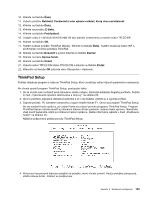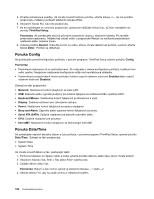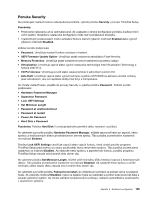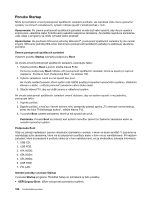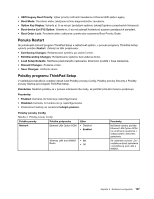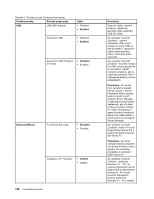Lenovo ThinkPad Edge E320 (Slovakian) User Guide - Page 126
Položka ponuky, Výber, Poznámky, Enabled, Disabled, Default, Keyboard/Mouse
 |
View all Lenovo ThinkPad Edge E320 manuals
Add to My Manuals
Save this manual to your list of manuals |
Page 126 highlights
Tabuľka 4. Položky ponuky Config (pokračovanie) Položka ponuky Položka podponuky USB USB UEFI Support Always On USB Výber • Disabled • Enabled • Disabled • Enabled Always On USB Charge in • Disabled off mode • Enabled Keyboard/Mouse Fn and Ctrl Key swap • Disabled • Enabled Change to „F1-F12 keys" • Default • Legacy 108 Používateľská príručka Poznámky Zapnutie alebo vypnutie podpory disketovej jednotky USB a jednotky USB CD-ROM. Ak vyberiete možnosť „Enabled", externé zariadenia USB možno nabíjať cez porty USB, aj keď je systém v úspornom režime (pohotovostný režim, hibernácia alebo vypnutie). Ak vyberiete možnosť „Enabled", konektor Always On USB umožní pripojením ku konektoru nabíjať niektoré zariadenia, ako je napríklad prehrávač iPod a inteligentné telefóny iPhone a BlackBerry. Poznámka: Ak chcete tieto zariadenia nabíjať, keď je počítač v režime hibernácie alebo vypnutý, budete musieť otvoriť program Power Manager a nakonfigurovať príslušné nastavenia, aby ste zapli funkciu konektora Always On USB. Podrobnosti o zapnutí funkcie konektora Always On USB nájdete v online pomoci pre program Power Manager. Ak vyberiete možnosť „Enabled", kláves Fn bude fungovať ako kláves Ctrl a kláves Ctrl bude fungovať ako kláves Fn. Poznámka: Aj keď je vybratá možnosť „Enabled", na návrat počítača z režimu spánku do normálnej prevádzky je potrebné stlačiť kláves Fn. Ak vyberiete možnosť „Default", stlačením klávesov F1 - F12 sa vykonajú špeciálne funkcie znázornené na jednotlivých klávesoch. Ak chcete používať štandardné funkcie funkčných klávesov F1 - F12, stlačte